AnyDVD HD là gì và liệu nó có đáng để bạn sử dụng không
DVD thương mại được bảo vệ bởi bản quyền và mã vùng. Chủ sở hữu chỉ có thể xem phim DVD của họ trên các thiết bị và vùng cụ thể. Hơn nữa, họ không thể sao chép hoặc sao lưu DVD của mình mà không giải mã. May mắn thay, có phần mềm có thể giải mã DVD. AnyDVD HD, ví dụ, là một chương trình phần mềm như vậy. Bài viết này đánh giá phần mềm và giải pháp thay thế tốt nhất để bạn có thể kiểm soát hoàn toàn bộ sưu tập DVD của mình.
Danh sách hướng dẫn
Đánh giá về AnyDVD HD Cách sử dụng AnyDVD HD Thay thế tốt nhất cho AnyDVD HD Câu hỏi thường gặp về AnyDVD HDĐánh giá về AnyDVD HD
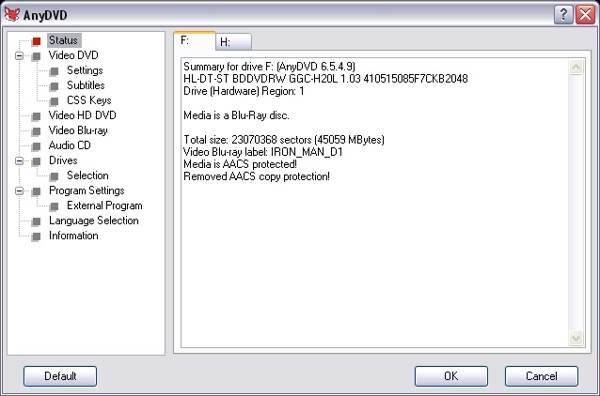
AnyDVD HD là chương trình tự động xóa các hạn chế trên đĩa DVD, UHD và Blu-ray trên Windows. Chương trình hoạt động ở chế độ nền sau khi bạn chèn đĩa DVD phim hoặc đĩa Blu-ray vào máy tính. Nhờ đó, bạn có thể truy cập nội dung của đĩa DVD phim hoặc đĩa Blu-ray mà không bị hạn chế ngay khi đưa vào ổ đĩa DVD.
Các tính năng chính của AnyDVD HD
1. Gỡ bỏ lớp bảo vệ khỏi nhiều loại đĩa quang.
2. Hỗ trợ đĩa DVD, đĩa Blu-ray và đĩa HD DVD.
3. Tắt phụ đề bắt buộc, độ trễ bắt buộc và nhiều chức năng khác.
4. Sao lưu các đĩa DVD không đọc được bằng đầu đọc Universal Disk Format.
5. Bỏ qua Logo Studio và thông báo cảnh báo.
6. Kiểm soát tốc độ ổ đĩa DVD của bạn.
7. Cập nhật liên tục để giải quyết các biện pháp bảo vệ mới.
8. Nhẹ và chạy ẩn.
9. Tương thích với Windows 8/7/XP/Vista.
Đánh giá khách quan về AnyDVD HD
- Ưu điểm
- 1. Nó có thể loại bỏ cả mã vùng và bảo vệ bản sao một cách hiệu quả.
- 2. AnyDVD HD hỗ trợ rộng các loại DVD đĩa.
- 3. Chuyển sang mã vùng tương thích trên DVD theo thiết bị của bạn.
- 4. Phần mềm dễ cài đặt và sử dụng.
- Nhược điểm
- 1. Các tính năng bị hạn chế.
- 2. Bạn cần phần mềm bổ sung để trích xuất đĩa DVD hoặc đĩa Blu-ray.
- 3. Nó không miễn phí và người dùng phải đăng ký một gói dịch vụ.
- 4. AnyDVD HD không tương thích với các phiên bản Windows mới.
Giá của AnyDVD HD
AnyDVD HD có thể tải xuống miễn phí từ trang web chính thức và cung cấp bản dùng thử 21 ngày. Nó cung cấp một số gói, giấy phép 1 năm có giá 59,00 euro, giấy phép 2 năm có giá 75,00 euro, giấy phép 3 năm có giá 89,00 euro và giấy phép trọn đời có giá 109,00 euro.
Cách sử dụng AnyDVD HD
Như đã đề cập trước đó, AnyDVD HD có thể hoạt động tự động ở chế độ nền. Tuy nhiên, bạn phải thiết lập nó theo tình huống của mình. Bạn có thể tìm hiểu cách thiết lập chương trình bên dưới.
Bước 1Cài đặt AnyDVD HD trên PC của bạn và mở nó từ màn hình nền. Sau đó, bạn sẽ thấy trạng thái của tất cả các ổ đĩa được cài đặt trên hệ thống của bạn.
Bước 2Chọn "Program Settings" trên bảng bên trái và đánh dấu vào hộp kiểm bên cạnh "Enable AnyDVD" và "Autostart". Sau đó tùy chỉnh các tùy chọn khác theo nhu cầu của bạn và nhấp vào "OK".
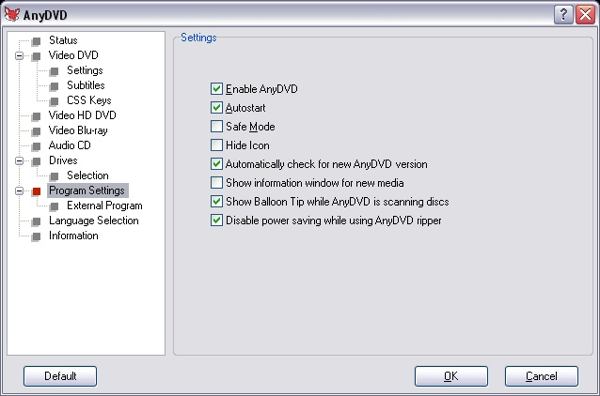
Bước 3Chọn "Lựa chọn ngôn ngữ", chọn "Tự động" và nhấn "OK".
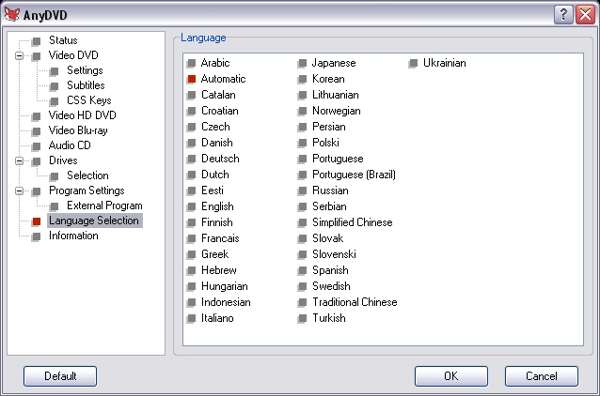
Bước 4Chuyển sang tab "Video DVD" trên bảng điều khiển bên trái của AnyDVD HD. Nếu bạn muốn bỏ qua các đoạn giới thiệu và quảng cáo, hãy đánh dấu vào ô "Xóa các quảng cáo và đoạn giới thiệu gây phiền nhiễu".
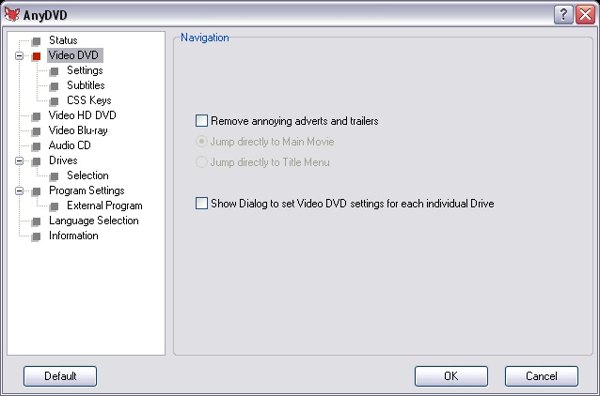
Bước 5Nhấp vào "Settings" trong tab "Video DVD" của AnyDVD HD. Giữ nguyên giá trị trong vùng "Default Region". Sau đó chọn những gì bạn muốn xóa khỏi DVD trong "Feature Removal", như "Software Region Code", "Hardware Region Code", v.v. Giữ nguyên "AI Scanner" ở mặc định và nhấn "OK".
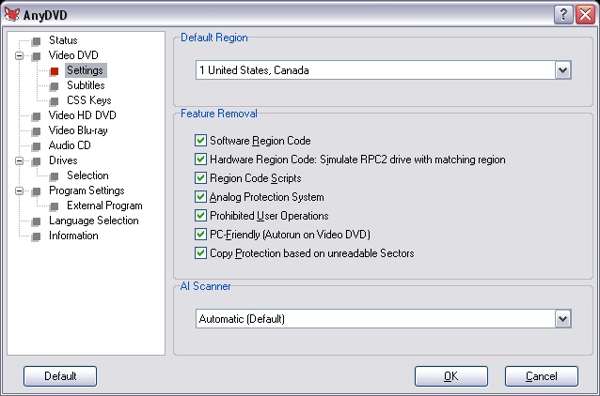
Bước 6Nhấp vào "Phụ đề", chọn "Độ trong suốt của phụ đề" và điều chỉnh giá trị nếu bạn muốn xem phụ đề trong suốt.
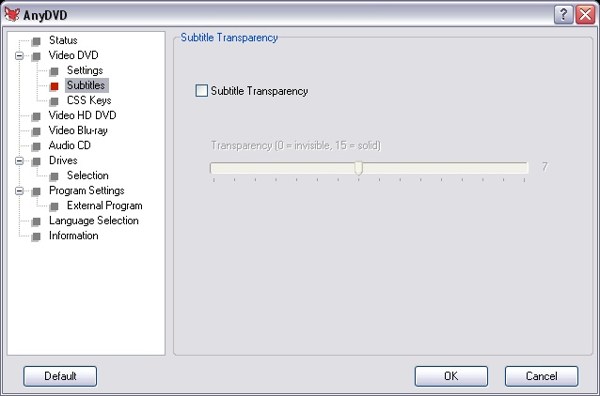
Bước 7Nhấp vào "Khóa CSS" nếu bạn muốn giải mã khóa CSS trên DVD của mình, hãy tích vào hộp kiểm "Sử dụng kho lưu trữ khóa CSS" và thiết lập.
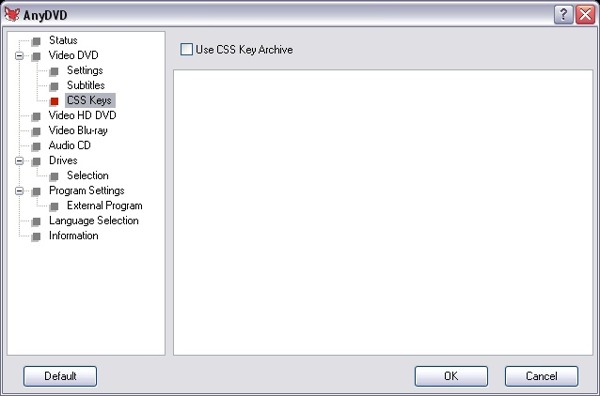
Bước 8Nhấn nút "OK" để xác nhận cài đặt và đóng AnyDVD HD. Bây giờ, bạn có thể chèn đĩa DVD được bảo vệ vào máy tính và phát đĩa đó.
Thay thế tốt nhất cho AnyDVD HD
AnyDVD chỉ là một ứng dụng giải mã DVD. Bạn cần thêm trình trích xuất DVD hoặc trình phát DVD để trích xuất hoặc phát phim DVD của mình. Có lý khi một số người đang tìm kiếm một giải pháp thay thế. Từ quan điểm này, chúng tôi khuyên bạn nên 4Easysoft DVD Ripper.

Rip bất kỳ đĩa DVD/thư mục DVD/ISO nào sang video kỹ thuật số.
Bỏ qua mã vùng và các hạn chế khác của DVD.
Hỗ trợ nhiều định dạng đầu ra video và thiết bị di động.
Bao gồm các tính năng bổ sung, như chỉnh sửa video.
Sử dụng AI để bảo vệ chất lượng video DVD.
Bảo mật 100%
Bảo mật 100%
Cách sử dụng giải pháp thay thế tốt nhất cho AnyDVD HD
Bước 1Chạy AnyDVD HD alternative sau khi bạn cài đặt nó trên PC. Có một phiên bản khác dành cho Mac. Chèn một đĩa DVD phim vào máy của bạn. Nhấp vào "Load DVD", chọn "Load DVD Disc" và chọn đĩa.
Lời khuyên
Nếu bạn chỉ muốn trích xuất một số tựa phim nhất định, hãy nhấp vào nút "Danh sách tựa phim đầy đủ" và chọn tựa phim mong muốn.

Bước 2Nhấp vào menu "Rip All to" ở góc trên bên phải để mở hộp thoại hồ sơ. Đi đến tab "Video", chọn định dạng phù hợp và chọn cài đặt trước. Ví dụ, bạn có thể sao lưu DVD sang MP4. Bạn cũng có thể điều chỉnh các thông số bằng cách nhấn nút "Cài đặt".
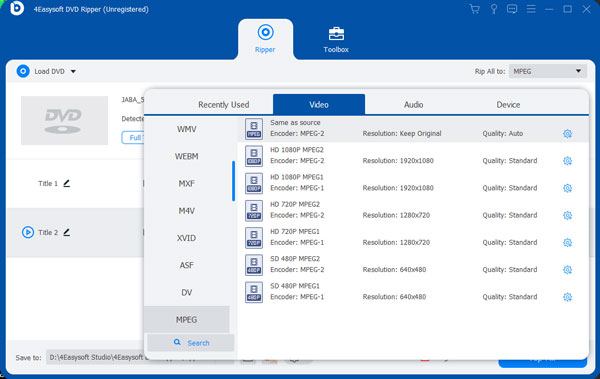
Bước 3Nhấn nút "Folder" và đặt thư mục lưu trữ video. Cuối cùng, nhấp vào nút "Rip All" để bắt đầu rip DVD bằng phần mềm thay thế tốt nhất cho AnyDVD HD.

Câu hỏi thường gặp về AnyDVD HD
-
AnyDVD HD có hợp pháp không?
Tính hợp pháp của AnyDVD HD có thể khác nhau tùy theo quốc gia. Ở một số khu vực, việc bỏ qua bảo vệ bản quyền trên DVD thương mại là bất hợp pháp.
-
AnyDVD HD có phát được đĩa Blu-ray không?
AnyDVD HD không phải là trình phát phương tiện. Nó không thể phát đĩa Blu-ray, nhưng có thể giải mã đĩa Blu-ray và DVD.
-
Sự khác biệt giữa AnyDVD và AnyDVD HD là gì?
Cả hai đều là chương trình giải mã DVD cho phép người dùng bỏ qua các hạn chế trên DVD. Chương trình sau là chương trình mới hơn trong hai chương trình và cung cấp một số tính năng bổ sung.
Phần kết luận
Bài viết này đã giới thiệu và đánh giá một trong những phần mềm giải mã DVD tốt nhất, AnyDVD HD. Bạn nên hiểu những gì nó có thể làm, ưu điểm và nhược điểm của nó, và cách sử dụng chương trình. Hơn nữa, bạn có thể tìm hiểu phần mềm thay thế tốt nhất, 4Easysoft DVD Ripper, cung cấp nhiều tính năng hơn, như chuyển đổi DVD được mã hóa thành video kỹ thuật số. Nếu bạn có câu hỏi khác về chủ đề này, vui lòng để lại tin nhắn bên dưới bài đăng này.
Bảo mật 100%
Bảo mật 100%



